使用树莓派PICO点灯
使用树莓派PICO点灯
树莓派PICO简介
具体步骤方式
①下载Thonny软件
②为PICO烧录MicroPython固件
①下载UF2文件
②PICO进入boot模式烧录固件
③进行点灯
效果
总结
具体步骤方式
①下载Thonny软件
Thonny 是一款python的IDE(集成开发环境) 界面非常简单,对于新手使用起来比较简单,这里附上下载地址:
https://thonny.org/ 可以复制到浏览器进行下载,界面如下,看起来是非常简洁的。
②为PICO烧录MicroPython固件
①下载UF2文件
打开链接 https://www.raspberrypi.org/documentation/pico/getting-started/选择MicroPython,界面如下:
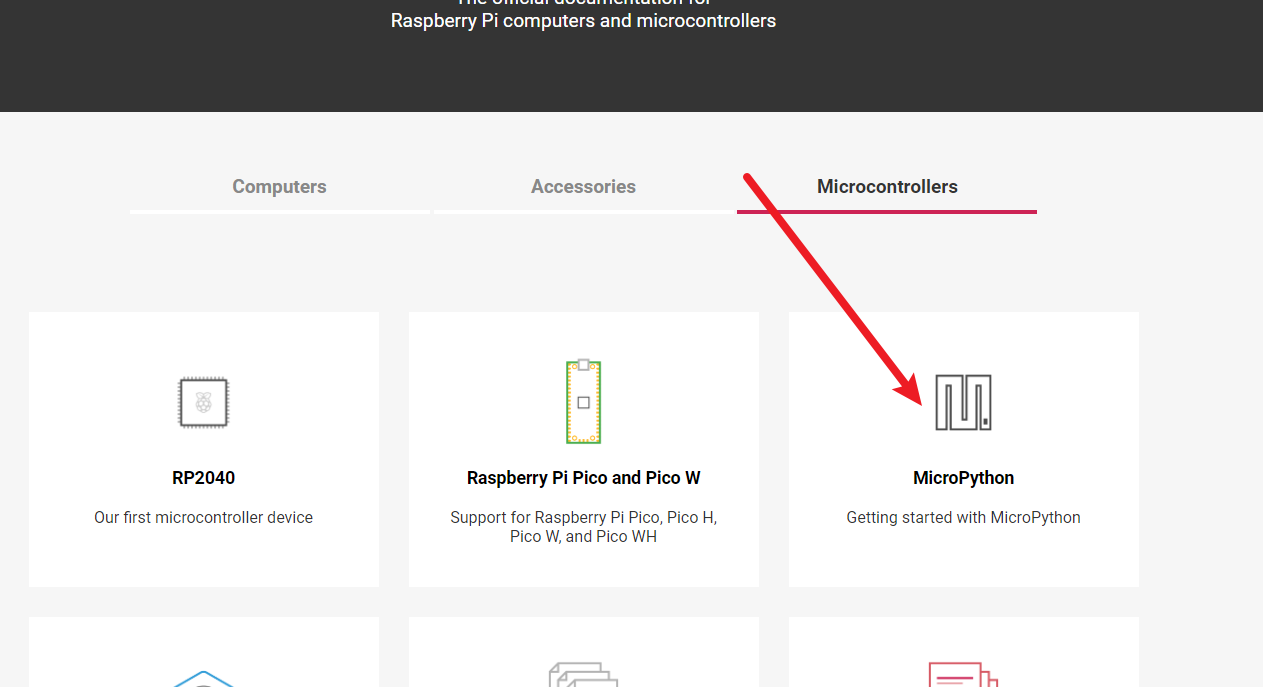
②PICO进入boot模式烧录固件
上电前按住BOOTSEL按键,上电后,会出现一个盘符,把下载好的UF2文件拖入之后盼复会自动消失并生成一个USB串行口,具体图片如下:
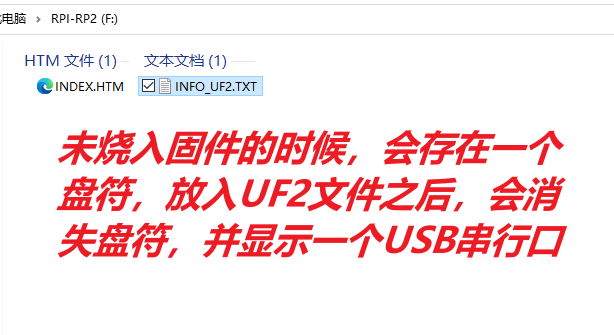
③进行点灯
烧录好固件之后我们进入Thonny软件,并点击tool–options进入设置图片按照下图设置,可根据自己的电脑USB端口号进行选择端口:
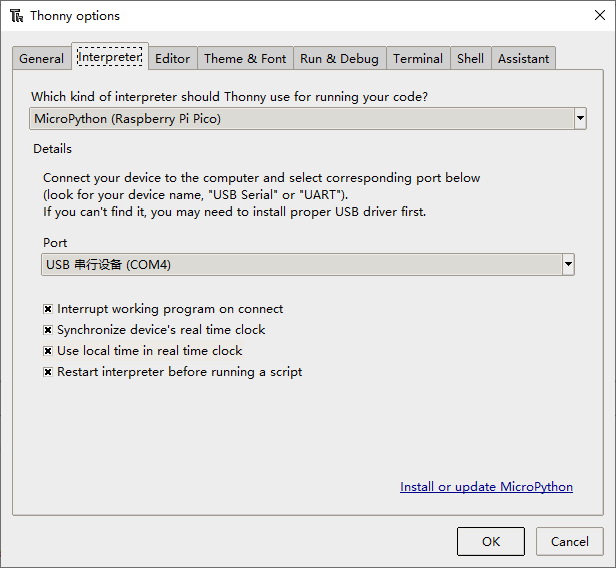
打开Thonny软件之后输入下面的代码;
from machine import Pin from time import sleep led =Pin(25, Pin.OUT) while(1): led.toggle() sleep(1)
下好代码之后点击RUN
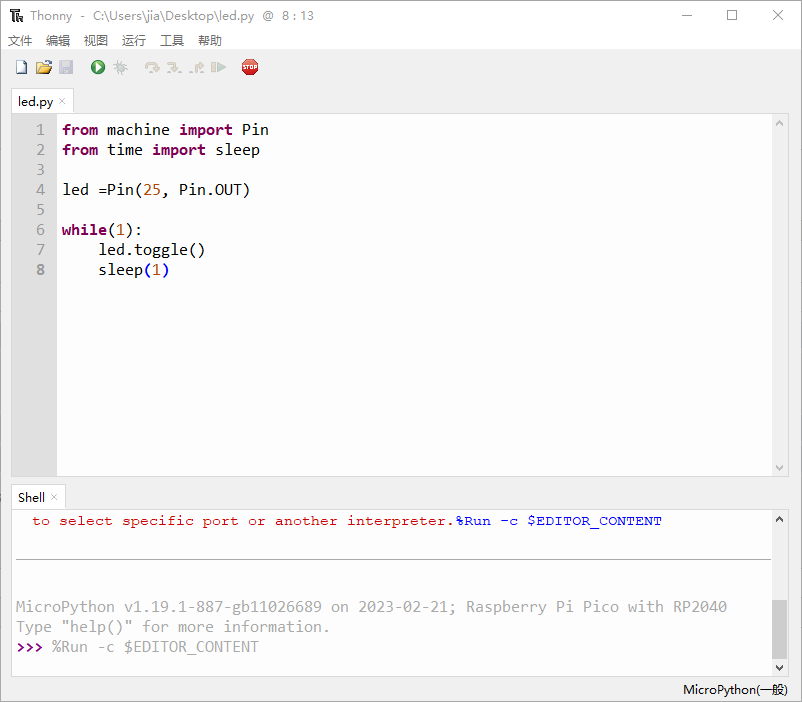
就可以看到此时PICO板子上的LED灯已经开始闪烁。
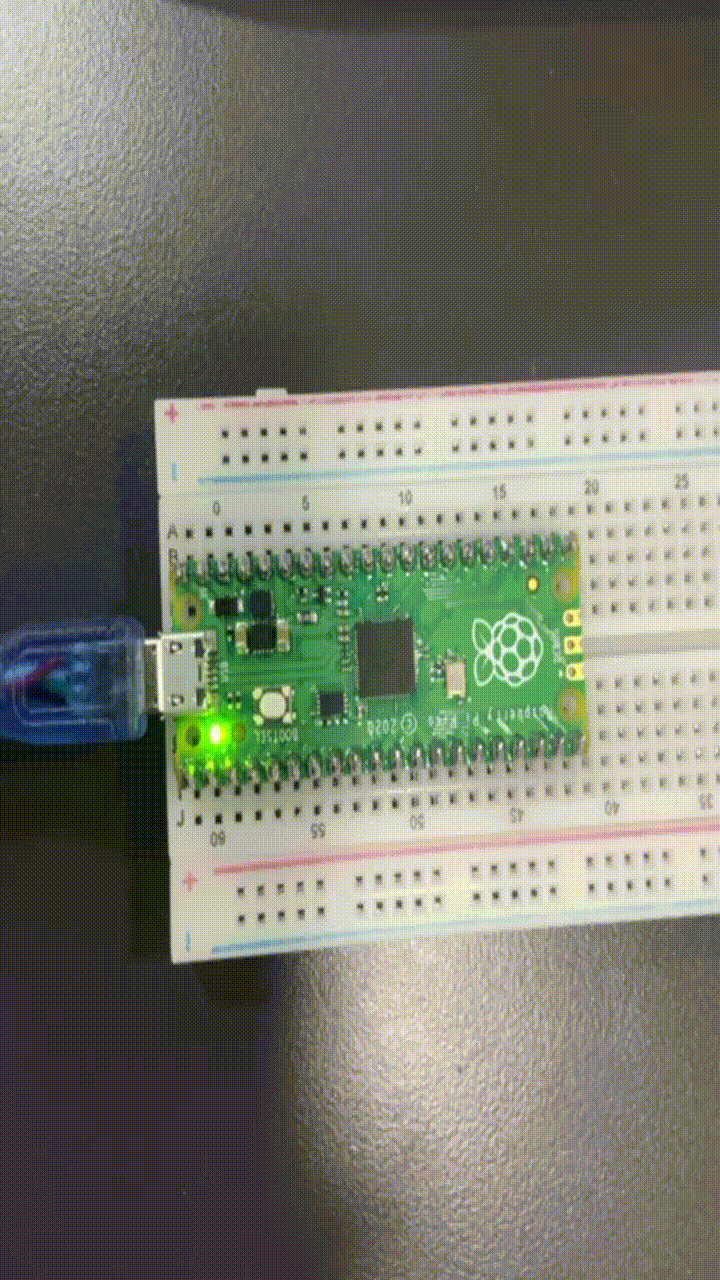
总结
使用Thonny配合MicroPython进行编程对于新手使用入门树莓派PICO是非常简单的,后续也会更新其他模块的驱动方式,有对树莓派PICO和MicroPython感兴趣的小伙伴们可以点击关注哦!
转自https://blog.csdn.net/qq_42250136/article/details/127611261





【推荐】国内首个AI IDE,深度理解中文开发场景,立即下载体验Trae
【推荐】编程新体验,更懂你的AI,立即体验豆包MarsCode编程助手
【推荐】抖音旗下AI助手豆包,你的智能百科全书,全免费不限次数
【推荐】轻量又高性能的 SSH 工具 IShell:AI 加持,快人一步
· TypeScript + Deepseek 打造卜卦网站:技术与玄学的结合
· Manus的开源复刻OpenManus初探
· AI 智能体引爆开源社区「GitHub 热点速览」
· C#/.NET/.NET Core技术前沿周刊 | 第 29 期(2025年3.1-3.9)
· 从HTTP原因短语缺失研究HTTP/2和HTTP/3的设计差异